Jak włączyć funkcję Google Do Not Track
Prywatność Google Chrome Google / / March 17, 2020
Ostatnia aktualizacja dnia
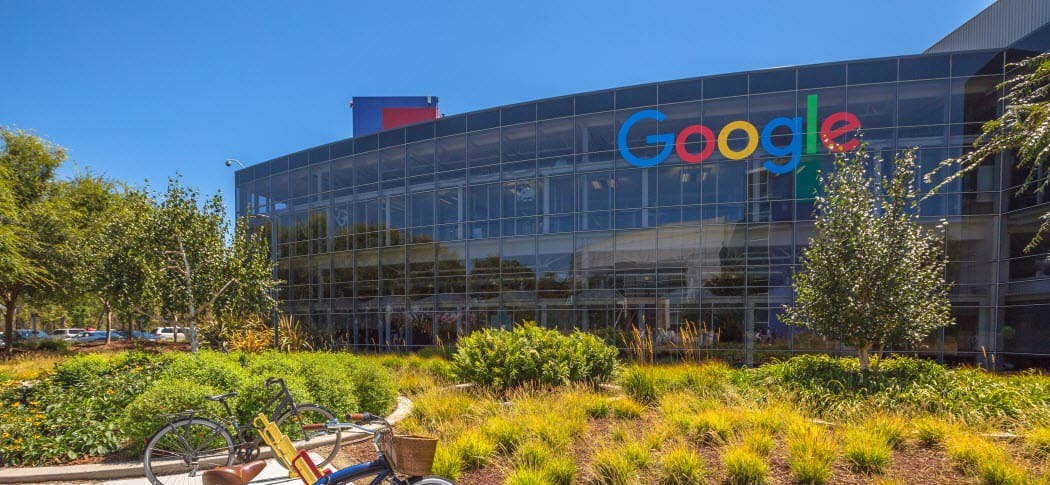
Google Chrome to najnowsza przeglądarka, która dodaje funkcję Nie śledź (DNT) w najnowszej aktualizacji. Oto, jak włączyć tę funkcję, aby zwiększyć prywatność i bezpieczeństwo.
Google Chrome to najnowsza przeglądarka, która zawiera funkcję Nie śledź (DNT) w najnowszej aktualizacji. Witryny odwiedzane w celu gromadzenia danych w celu wyświetlania reklam opartych na zainteresowaniach i danych demograficznych. Opcja DNT blokuje gromadzenie przez witryny tych danych o odwiedzanych witrynach.
Ważny: DNT nie chroni Cię w witrynach, które ignorują żądanie Nie śledź. Ale jeśli chcesz, aby przeglądanie było bardziej prywatne, zechcesz włączyć tę opcję.
Włącz opcję Nie śledź w Chrome
Wcześniej można było włączyć DNT w Chrome przez rozszerzenie, ale teraz jest domyślnie dołączony do nowej aktualizacji. Aby włączyć DNT, kliknij przycisk Opcje w prawym górnym rogu Chrome i wybierz Ustawienia.
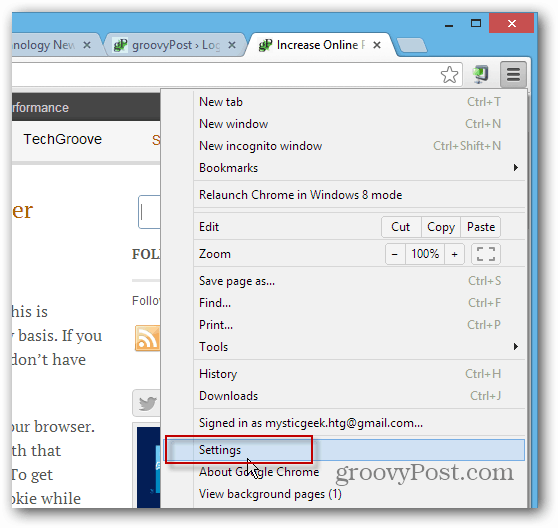
Na karcie Ustawienia przewiń w dół i kliknij opcję Pokaż ustawienia zaawansowane.
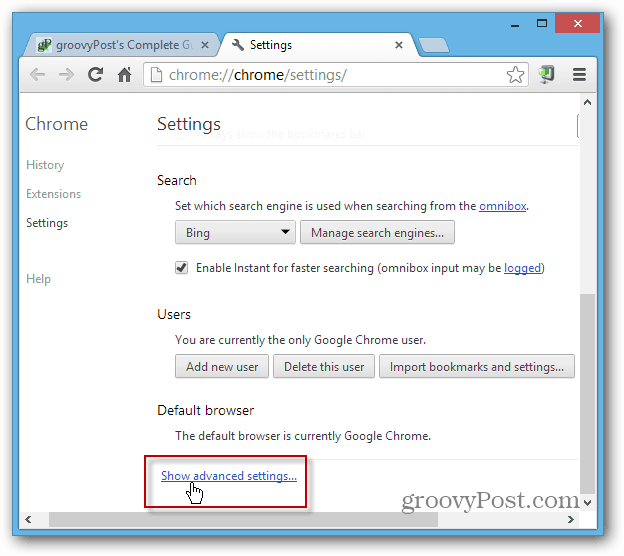
Przewiń dalej i w sekcji Prywatność zaznacz „Wyślij żądanie„ Nie śledź ”podczas ruchu związanego z przeglądaniem.
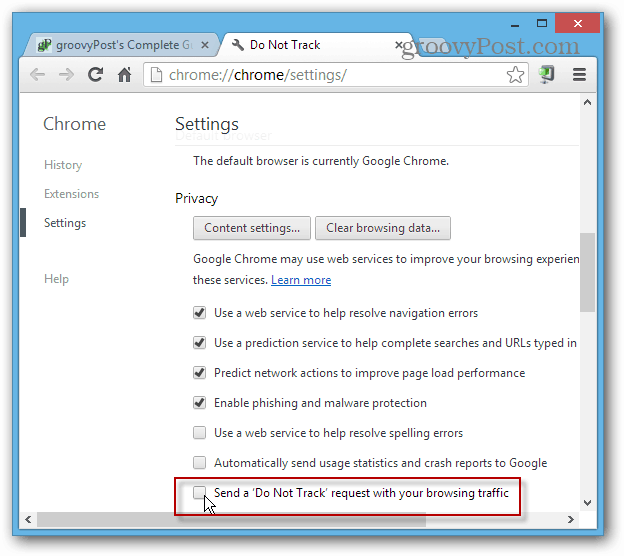
Pojawi się komunikat wyjaśniający, czym jest DNT, po przeczytaniu kliknij OK i zamknij kartę Ustawienia.
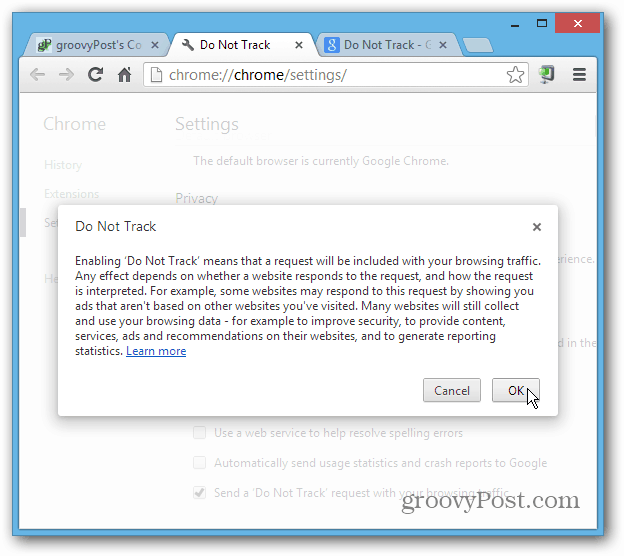
Aby uzyskać więcej informacji na temat Nie śledź i sposobu włączania go w innych przeglądarkach, sprawdź następujące artykuły:
- Nie śledź rozszerzenia przeglądarki
- Włącz opcję Nie śledź w Internet Explorer, Firefox i Safari
- Twitter wskakuje na Nie śledź Bandwagon
- Yahoo Embraces Nie śledź



